October 2

Sebbene schede Micro SD sono principalmente utilizzati per memorizzare foto o file video da fotocamere digitali, possono anche essere utilizzati per memorizzare qualsiasi altro tipo di dati, come documenti word o file eseguibili. Se più persone hanno accesso alla vostra carta micro SD, attivando la funzione di protezione da scrittura farà in modo che i dati attualmente salvati sulla scheda non possono essere modificati o cancellati in qualsiasi modo senza prima avere la funzione disattivata.
1 Sentire lungo i lati inferiori sinistro e destro della scheda Micro SD per scoprire se si è dotato di un interruttore di protezione da scrittura. Spostare l'interruttore verso la posizione "On" per attivare la funzione di protezione da scrittura.
Controllare le porte anteriori del computer e vedere se già è dotato di un unità di lettura della carta. Acquisto di un lettore esterno che si collega a una porta USB se il computer non dispone già di un lettore di schede interno (vedi Risorse). Collegare il lettore di schede in una qualsiasi porta USB libera del computer.
3 Accendere il computer e lasciare che il traguardo caricamento del sistema operativo. Inserire la scheda nello slot Micro SD sul lettore di schede. Attendere una nuova finestra di apparire che vi chiederà quale azione si vuole prendere con la scheda Micro SD. Clicca sul link che dice "Aprire una cartella per visualizzare i file."
4 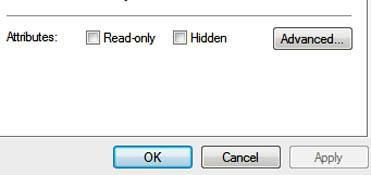
Fare clic destro su un file se non vi è solo un file specifico che si desidera attivare la protezione di scrittura per. Clicca sul link "Proprietà" dal menu che apparirà. Passare alla scheda "Generale". Fare clic sulla casella contrassegnata come "Sola lettura" e quindi chiudere la finestra Proprietà.
5 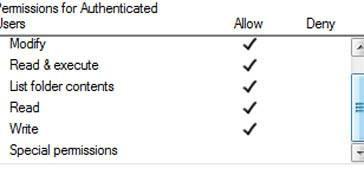
Chiudere la finestra e quindi fare doppio clic sull'icona "Risorse del computer" sul desktop se si desidera attivare la protezione da scrittura per ogni file sulla scheda Micro SD. Pulsante destro del mouse sul nome della scheda Micro SD nella lista delle unità del computer. Fare clic su "OK" e quindi chiudere la finestra.
6 Fare clic su "Proprietà" e quindi passare alla scheda "Protezione". Scorrere verso il basso per l'intestazione etichettato come "Autorizzazioni". Clicca su "Nega" sotto la sezione "Scrittura".
